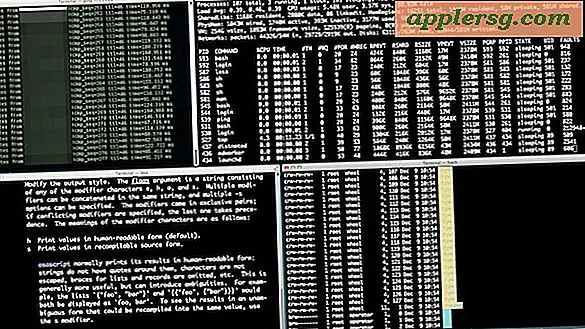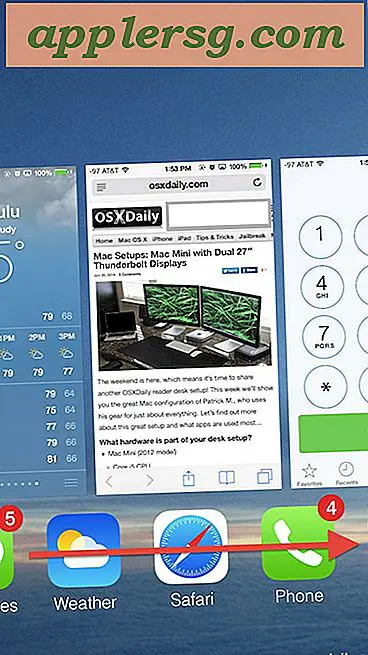วิธีการเข้าถึงโฟลเดอร์ Temp ของ Outlook ใน Mac OS X
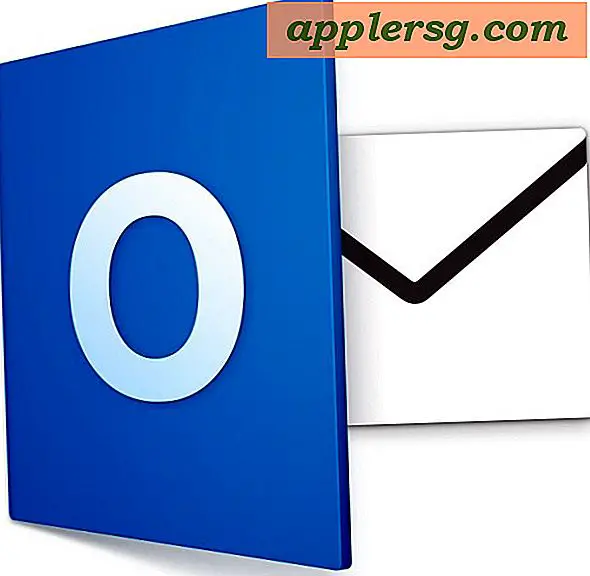
ผู้ใช้ Microsoft Office สำหรับผู้ใช้ Mac หลายคนอาจพบว่าตัวเองต้องการเข้าถึงโฟลเดอร์ Outlook Temp ซึ่งเป็นที่เก็บทุกสิ่งทุกอย่างจากไฟล์แนบไปยังรายการเวอร์ชันแคชที่กำลังทำงานอยู่ แต่จะเปิดตัวจาก Outlook เป็นไฟล์แนบ ตัวอย่างเช่นถ้ามีคนส่งอีเมลรายงานว่าคุณเป็นไฟล์แนบคุณเปิดและเขียนเอกสารใน Word, Excel, Powerpoint และบันทึกเอกสารที่บันทึกไว้ซึ่งเริ่มเป็นเอกสารแนบ Outlook มักจะอยู่ในโฟลเดอร์ Outlook Temp .
ลองค้นหาโฟลเดอร์ Outlook Temp โดยตรงและไฟล์ที่คุณอาจบันทึกไว้ในไดเรกทอรีนั้นไม่ว่าจะเป็นไฟล์ที่คุณกำลังทำงานอยู่รวมถึงไฟล์แนบอีเมลต่างๆลายเซ็น HTML รูปภาพ PDF เอกสารหรือสิ่งอื่นใด .
วิธีการเข้าถึงโฟลเดอร์ Temp Outlook และแฟ้มใน Outlook Temp ใน Mac OS X
ข้อมูลนี้ใช้กับ Mac OS X ทุกเวอร์ชันกับ Outlook:
- ไปที่ Finder ใน Mac OS X ไม่ว่าจะเป็นเดสก์ท็อปหรือโฟลเดอร์ไม่สำคัญ
- ลากเมนู "ไป" และเลือก "ไปที่โฟลเดอร์" (หรือกด Command Shift G ถ้าคุณต้องการกดแป้นพิมพ์)
- ป้อนเส้นทางต่อไปนี้:
- คลิกปุ่ม "ไป" และขณะนี้คุณอยู่ในโฟลเดอร์แคชของ Outlook Temp
~/Library/Caches/TemporaryItems/Outlook Temp/

โฟลเดอร์ Outlook Temp ประกอบด้วยสิ่งที่แนบมาและรายการอื่น ๆ ที่เป็นแคชที่สร้างขึ้นโดยและใช้กับ Outlook ซึ่งบางส่วนมีผู้ใช้หันมาใช้และบางส่วนไม่ได้มีไว้เพื่อเป็น

คุณสามารถย้ายไปยังโฟลเดอร์แคชของ Outlook Temp ด้วยตนเองได้หากคุณได้สร้างโฟลเดอร์ไลบรารีผู้ใช้ไว้ใน Mac OS X ซึ่งจะอยู่ในโฟลเดอร์ Library> Caches> Temporary Items> Outlook Temp
เมื่อคุณอยู่ในโฟลเดอร์ Outlook Temp บนเครื่อง Mac คุณจะพบไฟล์ที่คุณกำลังค้นหาไม่ว่าจะเป็นเอกสารแนบที่คุณกำลังแก้ไขอยู่หรือต้องการทำสำเนาหรือสิ่งอื่นใดก็ตาม
อีกทางเลือกหนึ่งคือเปิดไฟล์แนบใน Word หรือ Excel ที่คุณใช้งานอยู่และใช้ตัวเลือก File> Save As เพื่อบันทึกสำเนาของไฟล์ temp outlook ไปยังตำแหน่งอื่นที่เป็นมิตรต่อผู้ใช้
โดยวิธีนี้เป็นการเฉพาะสำหรับการเข้าถึงโฟลเดอร์ชั่วคราวของแอ็พพลิเคชัน Outlook แต่จะไม่ใช้กับบัญชี Outlook.com ที่ใช้ในแอป Mail ใน Mac OS X เนื่องจากแอป Mail มีโฟลเดอร์ชั่วคราวที่ไม่ซ้ำกันและไม่เหมือนใครสำหรับแคช